需要管理员权限才能删除文件夹怎么办 win10需要管理员权限才能删除文件夹的三种解决方法
更新日期:2023-08-25 16:46:50
来源:转载
需要管理员权限才能删除文件夹怎么办?大家在删除文件夹时候会碰到需要管理员权限才能删除文件夹这种情况,不然就无法删除文件夹,很是麻烦,那么怎么解决呢?系统城为大家整理了win10需要管理员权限才能删除文件夹的三种解决方法,有需要的小伙伴快来看看吧。

需要管理员权限才能删除文件夹怎么办?
方法一、
1.有时我们在删除文件时,会弹出“文件夹访问被拒绝”的提示,导致无法删除文件;
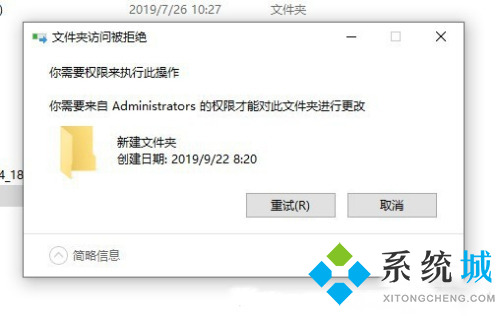
2.那么我们需要先获取管理员权限,首先右键点击无法删除的文件夹,然后点击选择“属性”;
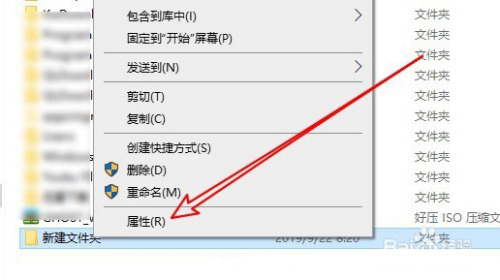
3.在弹出的文件夹属性窗口中点击上方选项卡中的“安全”;
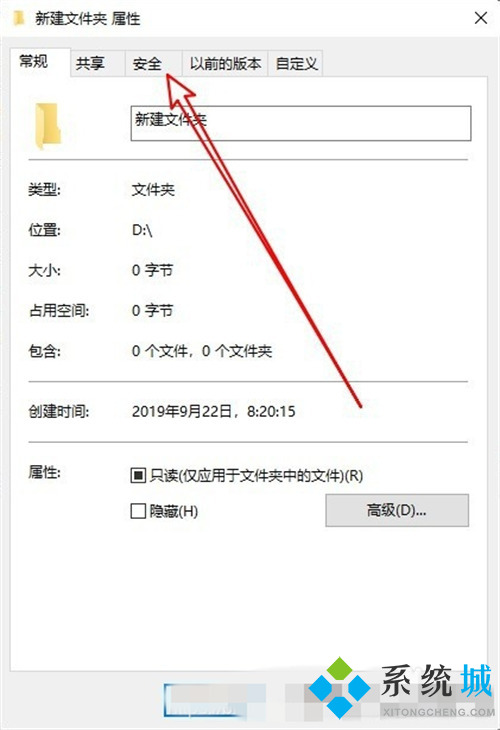
4.然后在安全界面,点击“编辑”;

5.在打开的文件编辑权限窗口,点击“添加”;

6.接着就会弹出“选择用户或组”,在下方输入“administrator”,然后点击“检查名称”;

7.接着返回到文件编辑权限窗口,点击选中刚刚添加的“administrator”用户,再将下方的“完全控制”勾选上,最后点击确定,就可以将文件夹进行删除了。

方法二、
1.首先按下“win+r”打开运行栏,然后输入“msconfig”,点击确定;

2.弹出“系统配置”页面,点击上方的“引导”;
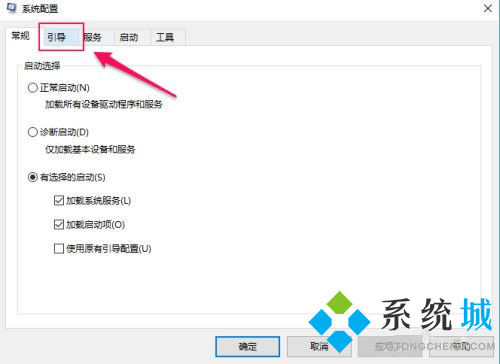
3.然后勾选“安全引导”,点击确定;

4.接着会弹出提示,我们点击“重新启动”,等待电脑完成重启即可进入安全模式;
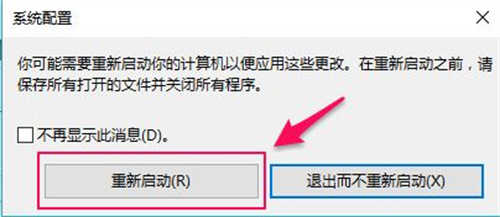
5.进入桌面后,按下“win+e”,打开文件资源管理器;

6.找到需要进行的文件,右键点击进行删除;

7.最后退出安全模式,重启之后删除的文件夹就不见了。

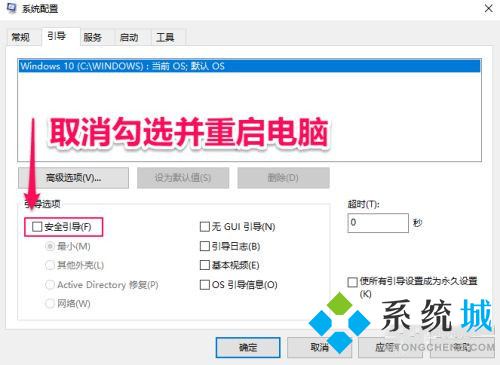

方法三、
1.还有一种比较简单的方法,就是重启电脑,进入桌面立即删此文件夹,此时管理员安全程序还在启动当中,可以直接进行删除。
以上就是小编为大家整理的win10需要管理员权限才能删除文件夹的三种解决方法,希望能帮助到大家。
- monterey12.1正式版无法检测更新详情0次
- zui13更新计划详细介绍0次
- 优麒麟u盘安装详细教程0次
- 优麒麟和银河麒麟区别详细介绍0次
- monterey屏幕镜像使用教程0次
- monterey关闭sip教程0次
- 优麒麟操作系统详细评测0次
- monterey支持多设备互动吗详情0次
- 优麒麟中文设置教程0次
- monterey和bigsur区别详细介绍0次
周
月











